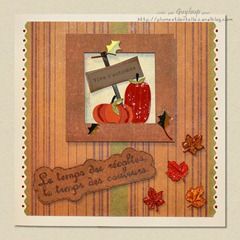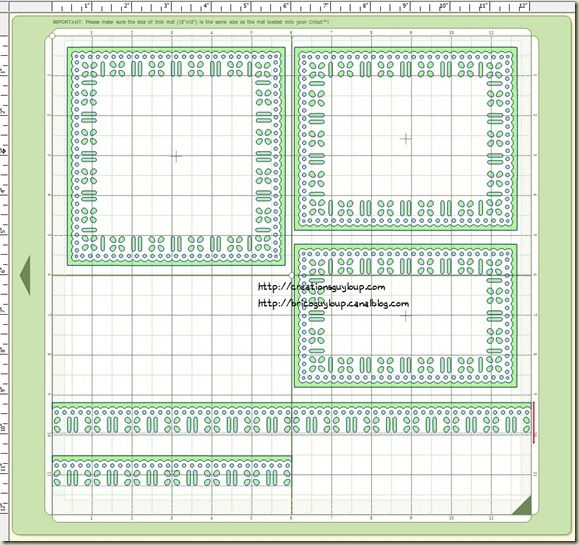Explications sur Make The Cut / 2e : redimensionner, séparer, pivoter, déformer, renverser, retourner
Une question qu'on me pose souvent est "comment redimensionner un fichier ?" ; "comment séparer des éléments soudés dans un seul fichier ?" ; "comment faire pivoter un élément ?" ; "comment déformer un élément ?" ; "comment retourner ou renverser un élément ?".
Voici quelques détails :
1) pour redimensionner, vous importez votre fichier (SVG, SCUT, etc)
vous saisissez une flèche rouge et vous tirez :
si vous avez besoin d'une dimension très précise, il vous suffit de la taper dans les cases de dimensions ![]()
2) pour séparer des éléments de fichiers : vous cliquez sur le fichier pour le sélectionner : 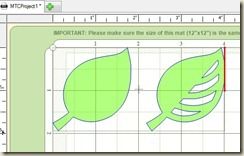
vous faites Ctrl+F, ou clic à droite + Shape Magic + Flip,
 ou encore cet icône de la barre d'outils
ou encore cet icône de la barre d'outils ![]()
puis vous cliquez en dehors de la sélection :
et voilà les éléments séparés, vous cliquez sur l'un d'eux, et vous le déplacez ou supprimez ou modifiez à votre goût : 
3) pour pivoter un élément, cliquez à nouveau dessus pour faire apparaitre ce type de flèches sur son pourtour :
cliquez sur une de ces flèches et tournez comme vous le voulez
4) pour déformer, cliquez encore une fois sur l'élément, pour faire apparaitre ce type de flèches :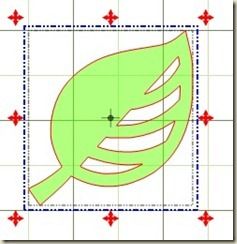
et tirez sur celle de votre choix pour déformer :
5) pour un effet miroir ou renversement, utilisez les commandes Ctrl+M ou Ctrl+F, ou encore clic à droite + shape magic + Mirror ou Flip 
ou encore les icones ![]() de la barre d'outils :
de la barre d'outils :
Ces tutoriels sont ma propriété et toute reproduction sur un blog, un site ou un forum est strictement interdite ; donnez le lien, mais ne copiez pas. Merci !!


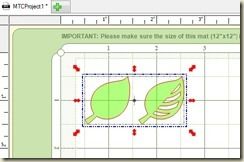


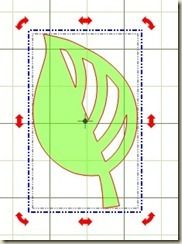

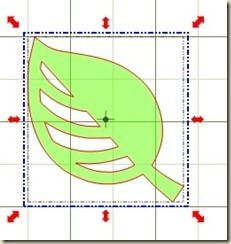
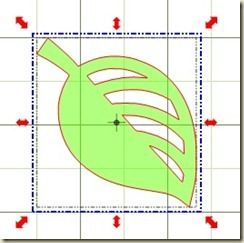
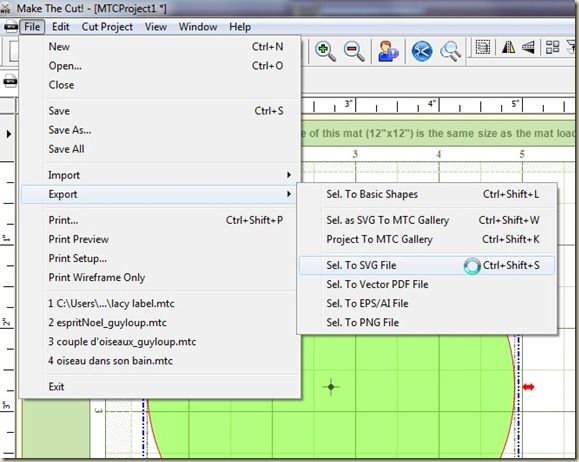









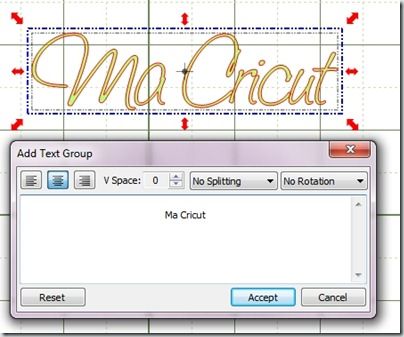

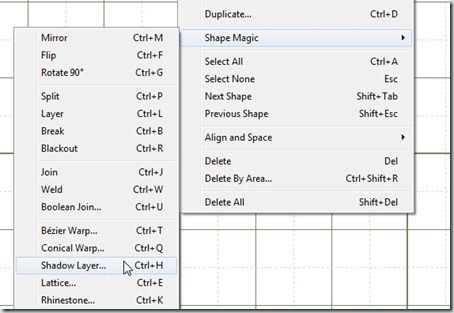


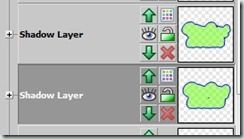



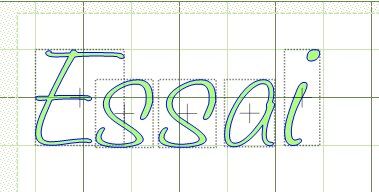 ça peut être intéressant si vous voulez colorier dans l'intérieur des tracés, ou encore laisser les lettres ainsi, mais si vous voulez obetenir une écriture plus "vraie", il vous faut des polices d'écriture "fines", c'est à dire ne traçant qu'un seul trait, comme ceci
ça peut être intéressant si vous voulez colorier dans l'intérieur des tracés, ou encore laisser les lettres ainsi, mais si vous voulez obetenir une écriture plus "vraie", il vous faut des polices d'écriture "fines", c'est à dire ne traçant qu'un seul trait, comme ceci et la, le problème est qu'il n'y en a pas beaucoup.
et la, le problème est qu'il n'y en a pas beaucoup.